Яндекс браузер сам открывает страницы с рекламой как убрать: «Яндекс.Браузер сам открывает страницы с рекламой, иногда просто идет звук, при чем на открытых страницах источника нет. Что делать?» — Яндекс Кью
Содержание
Как убрать открывающиеся вкладки с рекламой в Яндекс.Браузере
Многие пользователи хотя бы один раз сталкивались с проблемой открытия вкладки с рекламой в браузере. Это может происходить при переходе на новую страницу, клике по какой-нибудь ссылке или браузер, вообще, самопроизвольно запускается с рекламной вкладкой. Нетрудно догадаться, что это симптомы вирусного заражения. В этой статье мы расскажем, как убрать открывающиеся вкладки с рекламой в Яндекс Браузере с помощью стороннего софта, а также вручную.
Содержание
- Что такое рекламный вирус
- Удаление рекламы с помощью стороннего софта
- AVZ
- Malwarebytes
- AdwCleaner
- Чистка браузера в ручном режиме
- Диспетчер задач
- Удаление вредоносного файла в безопасном режиме
- Чистка реестра
- Отключение запланированных задач
- Исправление файла hosts
- Заключение
Что такое рекламный вирус
Казалось бы, в системе установлен мощный популярный антивирус и не он не должен пропускать различных зловредов. Но реальность оказывается такова, что некоторые типы вирусов умеют маскироваться от защитника. Как итог антивирус «молчит», а в браузере то и дело запускается новая вкладка пари-матч или ставок на спорт, легкого заработка или это может быть реклама товаров.
Но реальность оказывается такова, что некоторые типы вирусов умеют маскироваться от защитника. Как итог антивирус «молчит», а в браузере то и дело запускается новая вкладка пари-матч или ставок на спорт, легкого заработка или это может быть реклама товаров.
Первая мысль — просканировать систему штатным антивирусом на предмет обнаружения вредоносного кода, но как показывает практика, это действие часто не приносит результата. Антивирусы просто не видят подобных рекламных вирусов.
Просканировать систему штатным антивирусом все же не помешает. Как правило, рекламный вирус может поселится в системе с компаньонами, троянами и червями. Их антивирус может обнаружить и обезвредить.
Удаление рекламы с помощью стороннего софта
Исправить ситуацию и удалить вредоносный код из браузера и компьютера можно с помощью специальных программ, таких как: AVZ, Malwarebytes или AdwCleaner.
AVZ
Полезный софт, для решения проблем, когда открываются вкладки с рекламой в Яндекс Браузере. Скачайте утилиту с официального сайта. Установите и проведите сканирование:
Скачайте утилиту с официального сайта. Установите и проведите сканирование:
- Отметьте диски для проверки в окне программы и нажмите кнопку «Пуск».
- Дождитесь окончания проверки и следуйте инструкциям в приложении.
Malwarebytes
Отличная программа для проверки и очистки системы от вирусов Malwarebytes, скачать которую можно на официальном сайте Malwarebytes. Антивирус платный, но можно скачать бесплатную версию, которой в Free версии можно пользоваться, запускать сканирование вручную.
В режиме реального времени бесплатная версия не работает. Антивирус находит огромное количество вирусов, по сравнению с аналогами. Отличительная особенность утилиты — она в состоянии обнаружить потенциально небезопасные программы и рекламные вирусы.
- Скачайте антивирус, установите его и запустите сканирование.
- При обнаружении проблем исправьте их.
AdwCleaner
Скачать программу можно с официального сайта AdwCleaner.
- После установите её и запустите процесс сканирования.
- После, если угрозы будут найдены, поместите их в карантин и удалите при желании и перезапустите компьютер.
Чистка браузера в ручном режиме
Утилиты и антивирусы, которые мы описали выше, конечно, хорошо справляются с задачей поиска и обезвреживания рекламных вирусов, но и они не всесильны. Если после проверки компьютера сторонним софтом проблема не исчезла рекомендуется выполнить очистку вручную. Способы по сути своей не сложные, но требуют внимательности и четкого выполнения инструкций, которые мы разработали в данной статье.
Диспетчер задач
- Для начала откройте «Диспетчер задач».
- Для этого выполните на панели задач правый клик мыши и в контекстном меню выберите соответствующий пункт.
- Если окно у вас открывается в уменьшенном варианте, нажмите кнопку «Подробнее», чтобы развернуть все вкладки, процессы и службы.
- На первой вкладке просмотрите внимательно список запущенных процессов.

- Если какой-то вам покажется подозрительным, но вы не уверены поищите информацию о нем в интернете.
- Выполните на нем правый клик мыши и в контекстном меню выберите «Открыть расположение файла».
- Сохраните в текстовом файле путь, где расположен данный файл подозрительного процесса.
Удаление вредоносного файла в безопасном режиме
- Дальше нужно перезагрузить ПК в безопасном режиме. Сделать это можно из под системы — нажмите комбинацию клавиш Win + R и в диалоговом окне впишите команду
msconfigнажмите «Ок». - В окне конфигурации системы переключитесь на вкладку «Загрузка» и здесь отметьте «Безопасный режим». Примените изменения.
- Или при перезагрузке нажимайте клавишу F8, чтобы выбрать нужный режим в окне особых вариантов загрузки.
- После загрузки системы в безопасном режиме настройте видимость скрытых файлов и папок.
- Далее откройте путь папки, который вы сохранили ранее и удалите там все.

Чистка реестра
- Дальше откройте редактор реестра через поиск Windows или через утилиту «Выполнить», в диалоговом окне которой нужно вписать команду
regedit. - В панели инструментов редактора реестра нажмите «Правка»/«Найти далее». Впишите название вредоносного файла в поле диалогового окна и нажмите «Найти». Удалите все найденные файлы и записи с указанным именем файла.
Дальше откройте «Диспетчер задач» и здесь и перейдите в раздел «Службы».
- Отключите все подозрительные службы.
- Если не уверены за что отвечает служба поищите информацию о ней в сети.
Отключение запланированных задач
Когда Яндекс Браузер открывается сам по себе с рекламой с определенным таймингом, это может означать что в обозревателе прописана задача запускать определенный сайт с определенным интервалом времени, или с другими условиями. Самый простой способ найти вредоносные запланированные задачи, использовать утилиту CCleaner. Программа бесплатная, скачать её можно с официального сайта.
Самый простой способ найти вредоносные запланированные задачи, использовать утилиту CCleaner. Программа бесплатная, скачать её можно с официального сайта.
- Установите утилиту и запустите её. Здесь нам нужна вкладка «Инструменты».
- В боковом меню вкладки переключитесь на раздел «Запуск».
- Здесь есть ещё горизонтальное меню, переключитесь на вкладку «Запланированные задачи».
- Проверьте список задач здесь, одна из них может быть вредоносной. Отключите подозрительные — выделите задачу кликом мышки, следом нажмите «Выключить», а после «Удалить».
Исправление файла hosts
Файл hosts содержит базу данных доменных имен и используется при трансляции в сетевые адреса узлов. Вредоносные программы могут подменять и перезаписывать данный файл, вследствие чего браузер будет непрерывно запускать вредоносные рекламные ссылки и никакой антивирус не поможет. Если никакие другие способы не принесли результата можно попробовать исправить данный файл.
Находится он по пути: Windows\System32\drivers\etc\hosts
Файл нужно запустить через любой текстовый редактор, который установлен на ПК. Подойдет обычный блокнот.
- Выполните на нем правый клик мышкой и в контекстном меню выберите «Открыть с помощью».
- В списке программ выберите «Блокнот».
- Все записи, расположенные под последним символом «#», нужно удалить.
- Сохраните изменения, нажав на клавиатуре Ctrl + S.
- Если система не дает сохранить изменения тогда сохраните файл в другом месте и поместите этот файл в каталог папки etc с заменой содержимого.
Важно: открыть файл возможно только обладая правами администратора.
Заключение
Вроде бы простая задача — удалить рекламный вирус с Яндекс.Браузера, но на практике он может изрядно выпить крови. Один из радикальных способов избавиться от рекламного вируса в браузере, это полностью переустановить обозреватель, но об этом мы подробно рассказываем в другой нашей статье.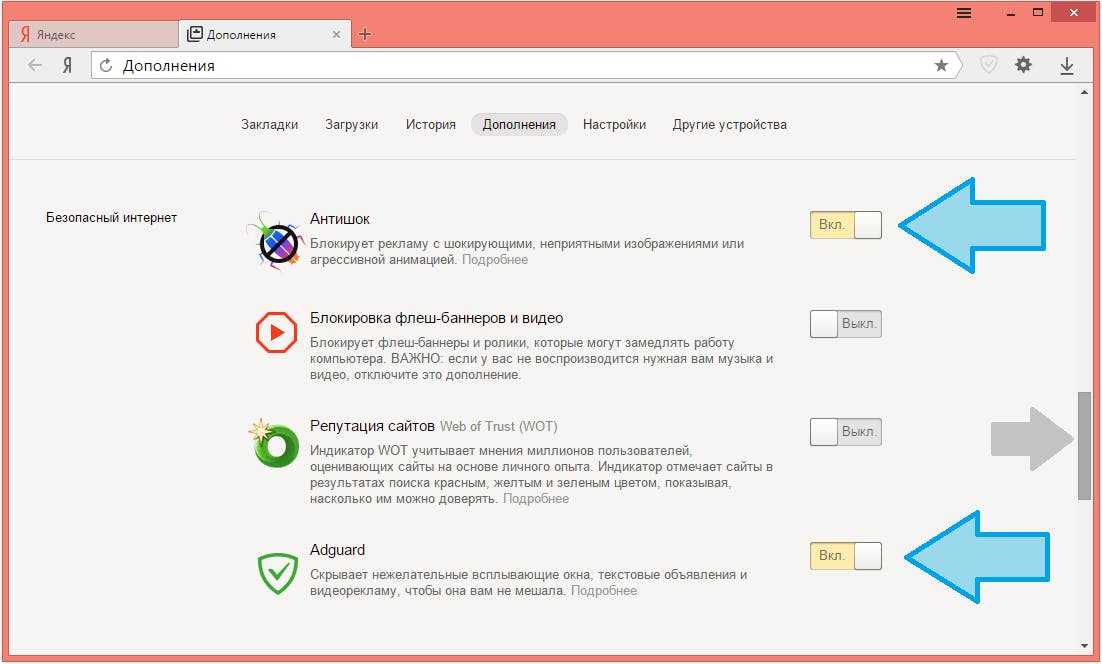
Открываются вкладки с рекламой в Яндекс браузере: причины, удаление
Содержание
- Поможет ли антивирус?
- Дополнительная помощь
- Удаление угроз в ручном режиме
- Исправление файла hosts
Если у вас открываются вкладки с рекламой в Яндекс Браузере, то у вас на ПК присутствуют вредоносное ПО. Страницы – рекламного характера. Предлагают различные товары или информируют о быстром заработке в интернете. Как избавиться от этого?
Поможет ли антивирус?
Браузер открывает самопроизвольно страницы из-за вируса. Логично было бы воспользоваться антивирусом, установленным на ПК, то есть провести глубокое сканирование. Однако антивирусы зачастую не видят подобного рода программы.
Тем не менее, запустить проверку точно не помешает, так как могут обнаружиться и другие проблемы.
Если антивирус найдет вредоносное ПО, то тут же удалит его. Так как наша цель немного другая – убрать рекламу – мы идем дальше.
Дополнительная помощь
С рекламными вкладками следует бороться при помощи утилит, которые отслеживают шпионские модули на компьютере.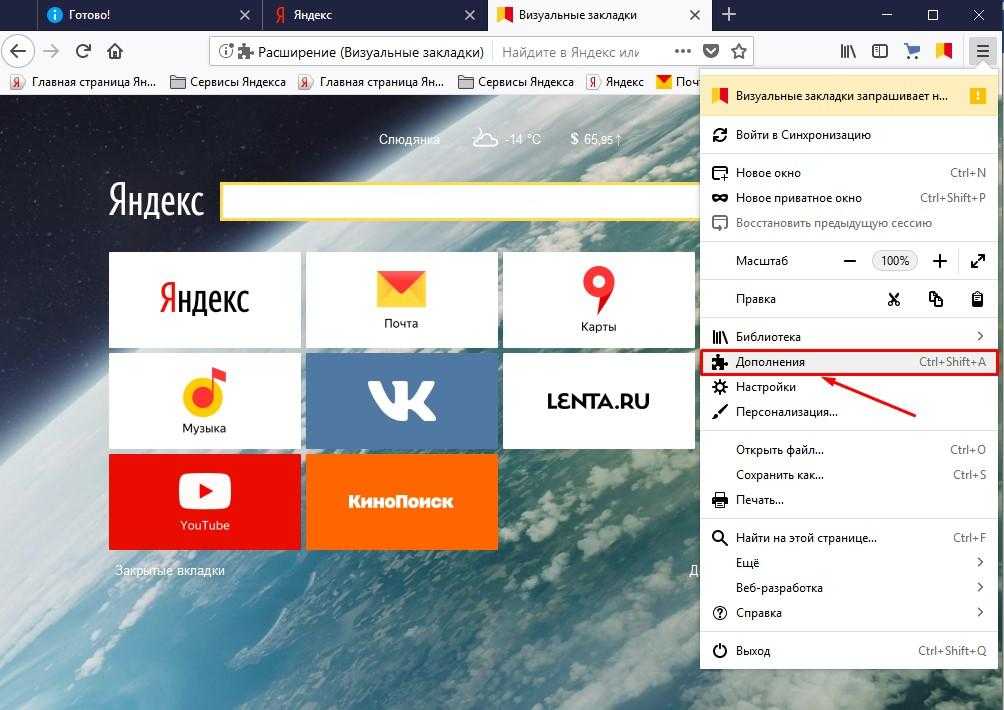 Рассмотрим две из них – AdwCleaner, Malware и AVZ.
Рассмотрим две из них – AdwCleaner, Malware и AVZ.
AdwCleaner
- Перейдите на официальный сайт: http://adwcleaner.ru. Скачиваем и устанавливаем программу.
- Откройте утилиту и нажмите на кнопку «Сканировать».
- Проведите очистку и перезапустите ПК. Открываем браузер и проверяем, исчезла ли реклама.
AVZ
- Загружаем софт и открываем.
- Кликаем по кнопке «Пуск» в окне программы.
Malwarebytes
Устанавливаем на компьютер эту программу. Официальный ресурс: https://ru.malwarebytes.com. Нажимаем на «Бесплатная загрузка». Принцип работы с этой программой идентичный: проверяем, удаляем или переносим в карантин, а потом перезапускаем компьютер.
Эти программы не конфликтуют с основным антивирусом, поэтому при проверках не нужно его отключать. Единственное условие – не включайте сразу две проверки.
Удаление угроз в ручном режиме
Как правило, после проверки системы вышеуказанными программами проблема исчезает.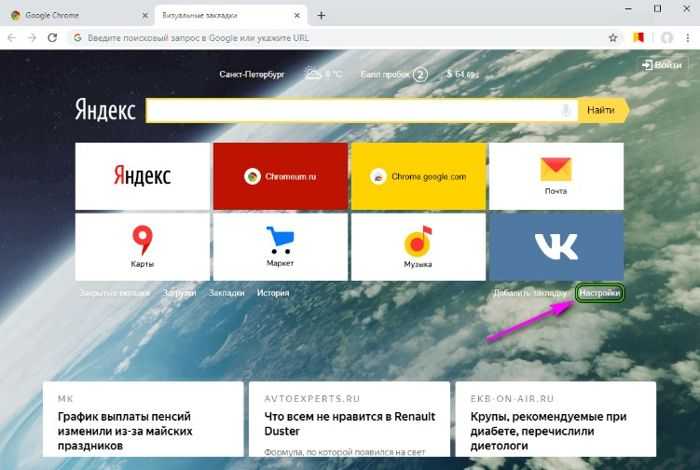 Бывают, конечно, и исключения – окна открываются все равно. Почему так происходит? Скорее всего, вирус, который находится на вашем компьютере, редкого типа и распознается поэтому как безопасный код. В таких случаях нужно взяться за ручную чистку. Что конкретно делаем?
Бывают, конечно, и исключения – окна открываются все равно. Почему так происходит? Скорее всего, вирус, который находится на вашем компьютере, редкого типа и распознается поэтому как безопасный код. В таких случаях нужно взяться за ручную чистку. Что конкретно делаем?
Для начала обратимся к Диспетчеру задач. Каким образом он открывается?
1.Зажимаем комбинацию Ctrl+Alt+Del. Выбираем раздел «Диспетчер задач».
2.Переключаемся на блок «Процессы».
3.Ищем подозрительные процессы. Если сомневаетесь, подозрительный или нет, вбейте в любую поисковую систему название этого процесса и сразу получите информацию о нем.
4.Теперь нажимаем правой клавишей по процессу, чтобы открыть папку с включенным файлом. Скопируйте ее адрес или запишите где-то в отдельном месте.
Что нужно сделать после этого?
1.В Пуске вбиваем msconfig.
2.Переходим на вкладку «Автозагрузка». Отключаем ненужные элементы.
3.В разделе «Загрузка» ставим отметку рядом с «Безопасный режим».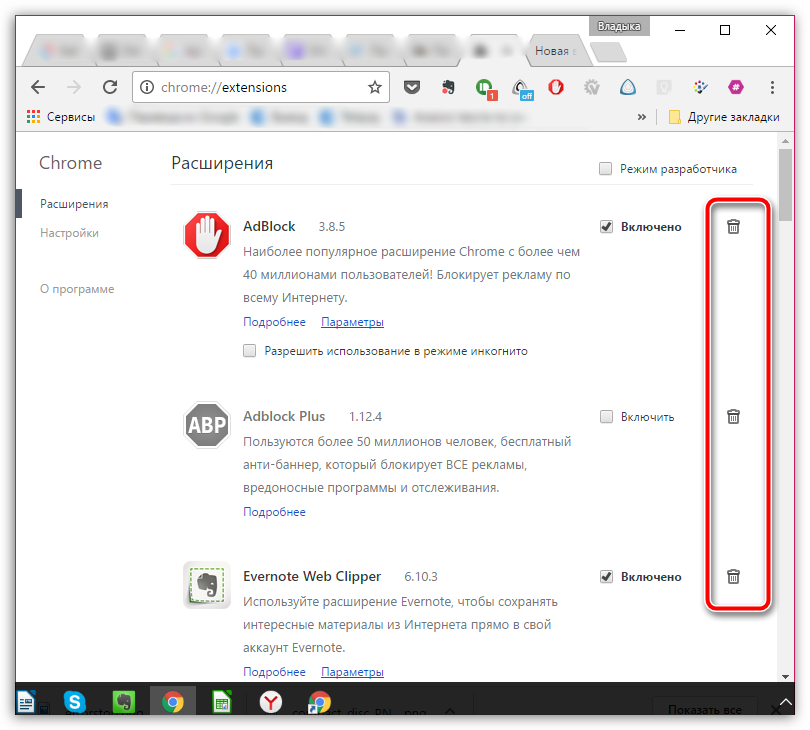 Перезапускаем компьютер.
Перезапускаем компьютер.
4.Открываем меню «Свойства папок» и ставим отметку рядом с «Отображать скрытые и системные папки». Затем заходим обратно в папку, расположение которой записали, и удаляем все, что там есть.
5.Открываем Редактор реестра. В строке «Найти» вводим название файла. Все найденные записи нужно удалить.
6.Открываем меню «Службы». Найти его можно через Пуск опять же. Останавливаем подозрительные службы.
7.Перезапускаем ПК.
Исправление файла hosts
Если вкладки так и выскакивают, откройте файл hosts. Скопируйте путь к файлу в строку Проводника: Windows\System32\drivers\etc\hosts.
- Запускаем файл через программу Блокнот или иной текстовый редактор. Открытие должно быть от имени администратора.
- Убираем все, что расположено под последним символом «#». Сохраняем изменения в файле. Если система не дает этого сделать, сохраняем отдельным файлом в другом месте, а затем подменяем их.
Постоянно открывающиеся окна с рекламой в Яндекс Браузере не могут не раздражать.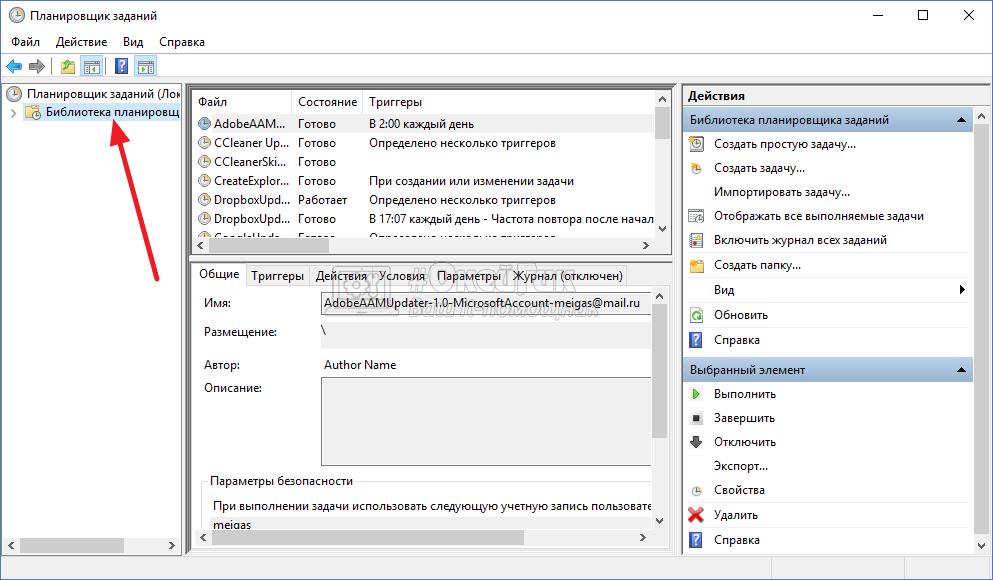 Решить проблему помогут специальные утилиты, предназначенные для поиска шпионских модулей.
Решить проблему помогут специальные утилиты, предназначенные для поиска шпионских модулей.
Настройка блокировщиков рекламы — Общие вопросы. Справка
Расширения для блокировки рекламы (например, Adblock Plus, AdGuard и uBlock Origin) могут мешать работе сервисов Яндекса. Например: не открывается почта, не удается установить тему, пропадает строка поиска, вы получаете искаженные результаты поиска, пропадает новостной блок, не загружаются изображения или элементы страницы отображаются некорректно. Чтобы избежать подобных ошибок, настройте расширение для работы с Яндекс.
- Адблок Плюс
- AdGuard
- uBlock Origin
- Яндекс.Браузер, Google Chrome, Mozilla Firefox, Microsoft Edge и Opera
- 90 017 Чтобы отключить Adblock Plus на всех страницах Яндекса, перейдите на страницу Яндекс. Домашняя страница.
Чтобы отключить расширение для определенного сервиса Яндекса (например, mail.
 yandex.com), откройте этот сервис.
yandex.com), откройте этот сервис. В правом верхнем углу браузера нажмите .
В блоке Защита включена нажмите .
В правом верхнем углу браузера нажмите .
В открывшемся окне нажмите .
Перейдите на вкладку Белый список.
Введите адрес Яндекса (yandex.com) или сервиса Яндекса (например, mail.yandex.com) и нажмите Сохранить.
Вернитесь на Яндекс или на главную страницу сервиса и обновите ее.
В меню расширений
В настройках расширения
Примечание. Если настройка сервиса сброшена, добавьте весь Яндекс в исключения Adblock Plus (yandex.com).
- 90 017 Чтобы отключить Adblock Plus на всех страницах Яндекса, перейдите на страницу Яндекс. Домашняя страница.
- Safari
Чтобы отключить Adblock Plus на всех страницах Яндекса, перейдите на главную страницу Яндекса.

Чтобы отключить расширение для определенного сервиса Яндекса (например, mail.yandex.com), откройте этот сервис.
В верхней части окна браузера нажмите и отключите опцию Блокировать рекламу на этом сайте.
В верхней части окна браузера нажмите .
В открывшемся окне нажмите Открыть Adblock Plus.
Перейдите на вкладку Белый список.
Введите адрес Яндекса (yandex.com) или сервиса Яндекса (например, mail.yandex.com) и нажмите Сохранить.
Вернитесь на Яндекс или на главную страницу сервиса и обновите ее.
В меню расширения
В настройках расширения
Примечание. Если настройка сервиса сброшена, добавьте весь Яндекс в исключения Adblock Plus (yandex.com).
- Яндекс.Браузер, Google Chrome, Mozilla Firefox, Microsoft Edge и Opera
Чтобы отключить AdGuard для всех страниц Яндекса, перейдите на главную страницу Яндекса.

Чтобы отключить расширение для определенного сервиса Яндекса (например, mail.yandex.com), откройте этот сервис.
Щелкните значок и установите для параметра значение .
- Safari
Чтобы отключить AdGuard для всех страниц Яндекса, перейдите на главную страницу Яндекса.
Чтобы отключить расширение для определенного сервиса Яндекса (например, mail.yandex.com), откройте этот сервис.
Щелкните значок и отключите параметр Защита включена.
- Яндекс.Браузер, Google Chrome, Mozilla Firefox, Microsoft Edge и Opera
Чтобы отключить uBlock Origin для всех страниц Яндекса, перейдите на главную страницу Яндекса.
Чтобы отключить расширение для определенного сервиса Яндекса (например, mail.
 yandex.com), откройте этот сервис.
yandex.com), откройте этот сервис.В правом верхнем углу браузера нажмите .
Щелкните .
В правом верхнем углу браузера нажмите .
В открывшемся окне нажмите .
Перейдите на вкладку «Надежные узлы».
В новой строке введите адрес Яндекса (yandex.com) или сервиса Яндекса (например, mail.yandex.com) и нажмите Применить изменения.
Вернитесь на Яндекс или на главную страницу сервиса и обновите ее.
В меню расширений
В настройках расширения
Примечание. Если настройка сервиса сброшена, добавьте весь Яндекс в исключения uBlock Origin (yandex.com).
Мы уважаем ваше стремление оградить себя от излишней рекламы. Настройте режим показа рекламы, чтобы сервисы Яндекса были еще удобнее.
Настройка показа рекламы на Главной странице
Настройка показа рекламы в результатах поиска
Связаться со службой поддержки
Opera запускает браузер блокировки рекламы из бета-версии
В список исключений браузеров для блокировки рекламы Opera входят всего четыре сайта.
Бретт Хаммонд / Flickr CC
Opera Software официально выпустила новую версию своего веб-браузера и мини-браузера для Android-смартфонов, которые оснащены встроенным блокировщиком рекламы.
Вместо того, чтобы загружать расширение или приложение для браузера, пользователи Opera теперь могут активировать блокировку рекламы в настройках своего браузера (по умолчанию блокировка рекламы не включена).
Однако есть четыре сайта, которые Opera сознательно не блокирует реклама в: Google, Facebook, китайской поисковой системе Baidu и российской поисковой системе Yandex.
Ни один из этих сайтов не платил за то, чтобы появиться в списке исключений Opera (в отличие от списка допустимой рекламы Adblock Plus, который требует, чтобы крупнейшие сайты делили доход с компанией, блокирующей рекламу, чтобы их реклама была занесена в белый список), сообщил представитель Opera Business Insider. .
Вместо этого компания выбрала эти сайты, потому что они предлагают «очень хороший опыт для своих пользователей с включенной рекламой», сказал представитель.
Пользователи также могут сами управлять списком исключений — добавлять новые сайты в белый список или удалять эти четыре сайта по своему желанию.
Список исключений Opera.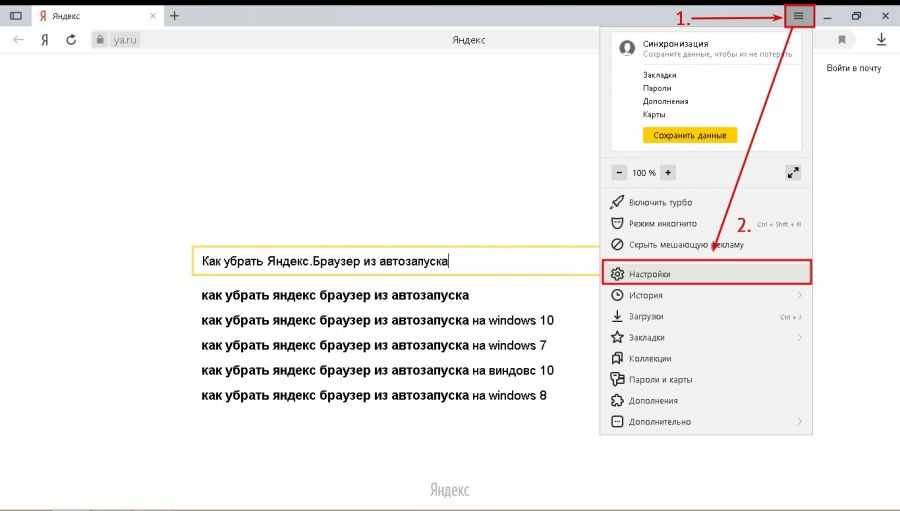
Скриншот/Опера
Кристиан Коландра, старший вице-президент Opera по глобальному проектированию компьютерных браузеров, отметил, что компания понимает, что ей нужно «предложить лучшее решение на будущее», когда дело доходит до белого списка.
«Большой вопрос: какая реклама хороша, а какая плоха для пользователей, и кто отвечает за ее улучшение? Судя по этому, ответ — «не я» от всех в цепочке ценности рекламы, согласно этому пост на Medium», — написал Коланда.
Opera не будет просить компании платить за включение в список исключений. Сначала Opera рассматривала возможность внедрения собственного решения — как это делает Adblock Plus — но после переговоров с организациями рекламной индустрии, такими как Interactive Advertising Bureau (IAB), компания решила, что может сделать больше, чтобы повлиять на рекламную индустрию, чтобы измениться, работая с ними над их усилия по стандартизации.


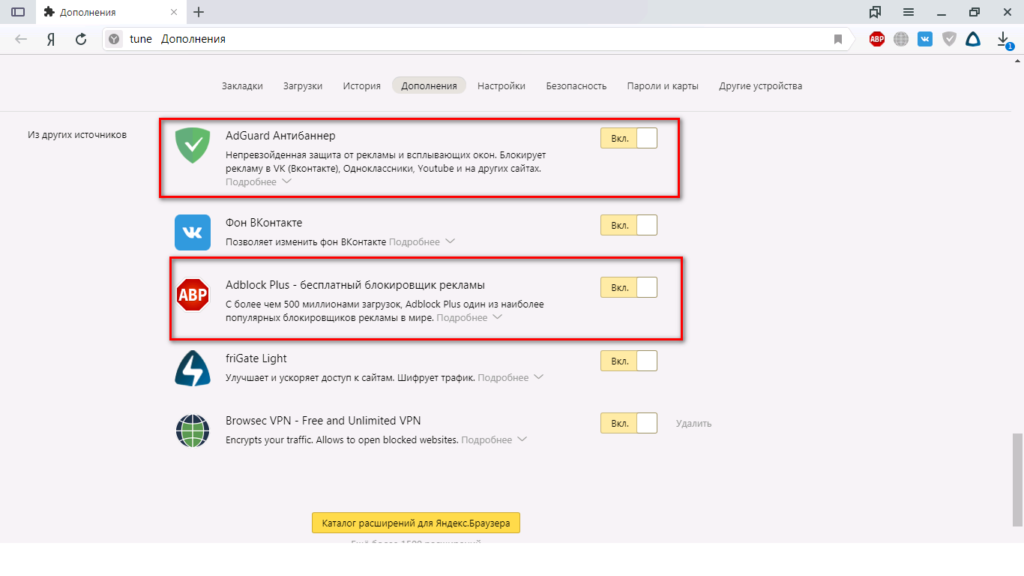 yandex.com), откройте этот сервис.
yandex.com), откройте этот сервис.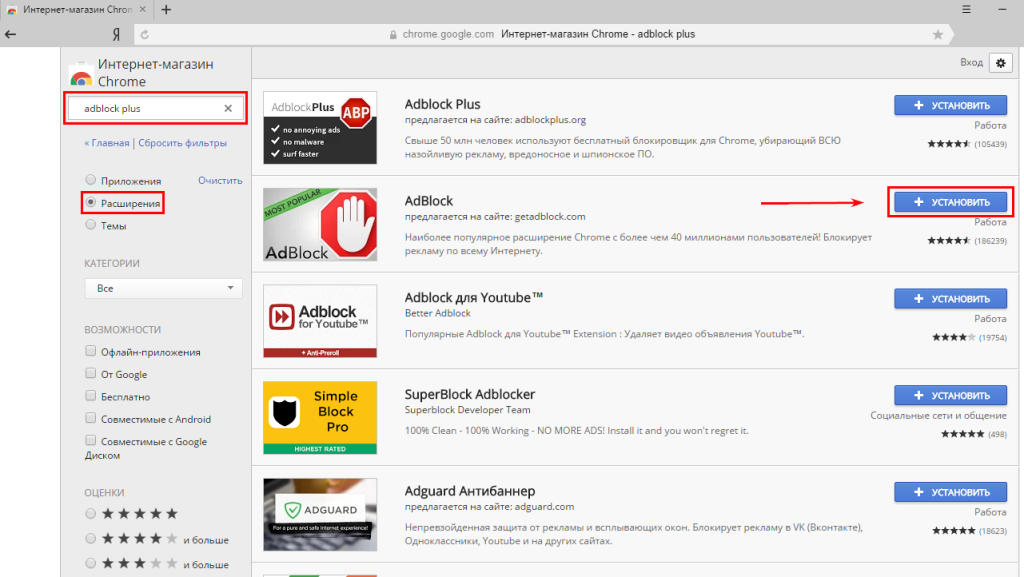
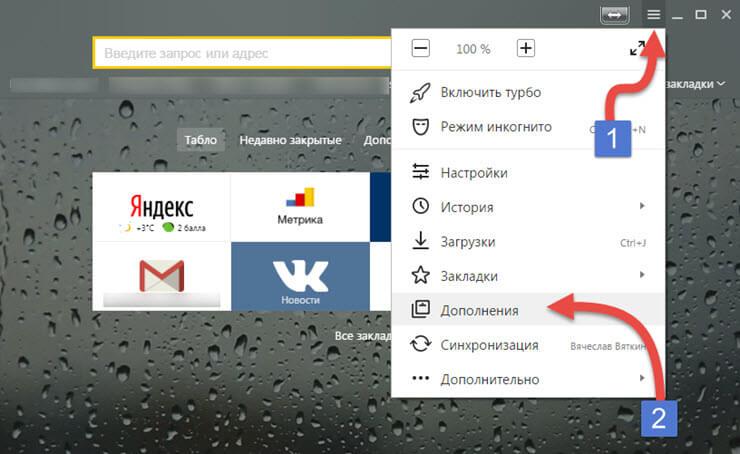
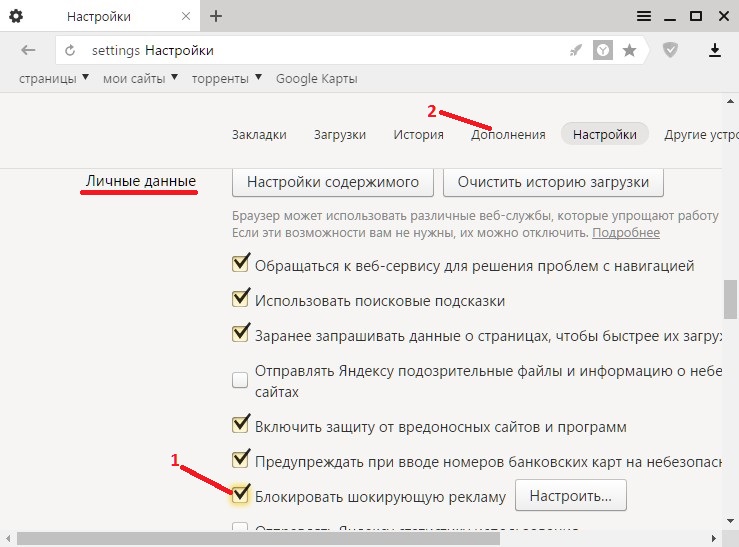 yandex.com), откройте этот сервис.
yandex.com), откройте этот сервис.